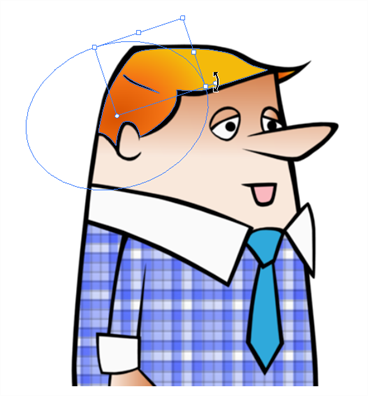
ゾーンをグラデーションまたはテクスチャーカラーでペイントする場合は、 Edit Gradient/Texture(グラデーション/テクスチャーを編集)ツールを使用してゾーン内の位置を変更できます。移動、拡大縮小、回転、傾斜が可能です。カラーをアニメーションに合わせる場合は、最初のテクスチャー位置を設定し、Edit Gradient/Texture(グラデーション/テクスチャーを編集)位置をコピーします。次の描画に移動するときは、次のテクスチャーを選択して前の位置をペーストして変更を続けることができます。
手書きのアニメーションをペイントしている場合、またはBrush(ブラシ)とPaint(ペイント)ツールでグラデーションの位置、角度、スケールの設定をデフォルトの設定の代わりに使用する場合は、独自の設定を保存して後で再利用できます。
Edit Gradient/Texture(グラデーション/テクスチャーの編集)ツールを使用してテクスチャーを編集するこの方法は、テクスチャー付き「ブラシ」で描かれた鉛筆線でも機能します。その後、テクスチャー付きの鉛筆線をグラデーションで塗りつぶすと、両方の要素を同時に独立して編集できます。
- ツールバーで、Edit Gradient/Texture(グラデーション/テクスチャーを編集する)
ツールを選択するか、Tools(ツール) > Edit(編集) Gradient/Texture(グラデーション/テクスチャー)を選択します。
- 変更するGradient(グラデーション)またはTexture(テクスチャー)ゾーンをクリックします。複数の領域を一度に変更するには、Shiftキーを押下したまま変更するゾーンをクリックします。


- 編集テクスチャのアンカーポイントを目的の結果に移動します。


| ‣ | 別の描画やテクスチャーゾーンの別のグラデーションに同じ変更を適用する必要がある場合は、変更したゾーンを選択してEdit(編集) > Copy(コピー)を選択します。他の描画で変更するゾーンを選択して、Edit(編集) > Paste(ペースト)を選択します。 |